Программное обеспечение Zebra Designer Pro
Программное обеспечение Zebra Designer вышло на замену программного обеспечения Bar One v.6.0.
Zebra Designer к сожалению не поддерживает работу с файлами этикеток прежнего ПО.
Американская компания Zebra Technologies разработала фирменный софт для моделирования этикеток Zebra Designer (ZD), совместимый со всеми ОС и любыми принтерами этого бренда. ПО востребовано в разных отраслях:
- офисный документооборот (печать на принтерах начального класса);
- конвейерное этикетирование на производственных предприятиях;
- логистика (отслеживание перемещения грузов с помощью RFID-меток);
- маркировка в системе «Честный ЗНАК»;
- складской учет (отслеживание остатков, инвентаризация и др.);
- архивы и библиотеки;
- фасовка развесной продукции в магазинах и т. д.
Программу можно скачать бесплатно и без торрента — на официальном сайте в свободном доступе размещены дистрибутивы новой редакции Zebra Designer 3 и демо-версии предыдущей Pro 2.
Функции программы Zebra Designer
Зебра предлагает несколько версий ПО для реализации разных задач — от дизайна простых стикеров с текстом до проектирования меток с радиочастотными идентификаторами (RFID).
Программа ZebraDesigner™ отличается понятным интерфейсом, не требует специальной подготовки и длительного обучения. Формирование и редактирование марок осуществляется в удобном оконном режиме, предусмотрена возможность печати на нескольких устройствах одновременно.
Софт совместим с промышленными, офисными и мобильными принтерами компании Zebra Technologies. Он позволяет внедрить процесс маркировки в любую автоматизированную систему без лишних расходов на доработку баз данных. Программы для создания и печати этикеток Zebra обеспечивает следующие возможности:
- работа с печатающими устройствами Zebra на любых языках программирования;
- кодирование и печать RFID-меток;
- интеграция с любой базой данных;
- мастер создания кодировки GS1-128 (для платной профессиональной версии);
- поддержка всех популярных штрихкодов, включая 2D;
- поддержка Unicode (печать информации на 20 языках мира);
- использование готовых макетов для формирования новых за несколько минут;
- работа с популярными графическими форматами: IMG, JPG DIB, RLE, DXF и др.
Опция Font Downloader Zebra позволяет увеличить пропускную способность загрузки шрифтов в память принтера (или на дополнительные карты) и повысить скорость распечатки.
Zebra Designer 3: как скачать и установить
Актуальный релиз программы на сегодня — V3. Лицензирование Zebra Designer 2 завершилось 31 декабря 2019 года, но клиенты с существующими лицензиями V2 могут продолжать пользоваться старой редакцией. При этом последняя версия имеет обратную совместимость с предыдущей, это значит, что в V3 можно открывать и редактировать форматы этикеток, ранее созданные в V2.
Скачивание ПО
Программу Зебра для печати этикеток можно скачать бесплатно на русскоязычном сайте разработчика https://www.zebra.com/ru/ru.html
- В разделе «Поддержка и файлы для загрузки» нажать на строчку Software — откроется страница «Поддержка программного обеспечения».
- Кликнуть по ссылке «Дизайнер штрихкодов Zebra 3».
В нижней части страницы представлена информация о самом последнем релизе (требования к установке и техническая документация), а также файл для скачивания ZebraDesigner3-32544.exe весом 177 Мб. Дистрибутив содержит две версии ПО:
- Essentials. Бесплатный редактор позволяет разрабатывать шаблоны простых этикеток со штриховыми кодами и обеспечивает ограниченный (базовый) набор функций печати.
- Professional. ПО требует покупки лицензии и содержит расширенный набор инструментов: создание сложного дизайна, поддержка RFID, интеграция с внешними источниками данных, печать марок с переменными значениями, объединение и управление файлами.
Базовой версией можно пользоваться без заключения лицензионного соглашения. Профессиональная редакция доступна для бесплатного тестирования в течение 30 дней. После окончания 30-дневного срока у пользователя есть два варианта: приобрести ключ или продолжить пользоваться софтом в режиме Essentials.
Рабочий ПК, на котором будет использоваться редактор, должен соответствовать минимальным требованиям:
- 34 или 62-битная ОС Windows версии 7 SP1 и выше;
- Intel или совместимый процессор семейства х86;
- не менее 2 ГБ оперативной памяти;
- 1 ГБ свободного пространства на диске;
- дисплей с разрешением 1 366 × 768 пикселей или выше.
Чтобы скачать Zebra Designer Pro 3, не требуется создание личного кабинета и авторизация на сайте разработчика. Все файлы находятся в свободном доступе, но инструкция пользователя представлена только в англоязычном варианте.
Установка и активация ключа
При запуске дистрибутива система предложит выбрать вариант использования ПО: бесплатный или с лицензией. Чтобы оценить возможности приложения в полной мере, рекомендуется сразу выбрать профессиональный редактор на 30 дней (без ввода лицензии). Для получения ключа необходимо выполнить следующие действия:
- Зайти на страницу программного продукта.
- Кликнуть по кнопке ZebraDesigner Professional 3.
- В меню справа выбрать пункт «Приобрести лицензионный ключ активации».
- Указать количество лицензий и нажать кнопку «Заказать».
- В форме заказа заполнить следующие данные: Ф. И. О., название организации, телефон, e-mail, почтовый адрес, форму и реквизиты для оплаты (WebMoney, банковская карта, PayPal).
На момент публикации стоимость одной бессрочной лицензии составляет около 26 тыс.руб. плюс/минус, в зависимости от курса рубля. После оплаты на e-mail клиента поступит письмо с ключом активации, а бумажная лицензия будет доставлена по почте.
Активация лицензии
В момент ввода ключа компьютер, на который установлено ПО, должен быть подключен к интернету, чтобы система смогла проверить подлинность лицензии. Для активации ключа необходимо:
- Запустить редактор.
- В меню «Справка» выбрать команду «Активировать продукт» — откроется диалоговое окно.
- Скопировать ключ из электронного письма, вставить в окно активации и нажать клавишу ОК.
С этого момента ПО активно и готово к работе.
Поможем выбрать принтер для печати этикеток. Бесплатная консультация.Оставьте заявку и получите консультацию.
Где скачать Zebra Designer 2
Скачать Zebra Designer 2 для полноценного использования уже невозможно, хотя клиентам, которые приобрели лицензию до 1 января 2020 года, по-прежнему доступен полный набор опций программы. Активация Zebra Designer Pro 2 после этой даты также недоступна, при этом на сайте разработчика размещены демо-версии устаревшей программы Zebra Designer с базовой функциональностью, которые можно скачать бесплатно и использовать для изучения возможностей софта.
Во избежание риска заражения вредоносными программами, не рекомендуется загружать «ломаные» Zebra Designer Pro 2 через torrent.
Переход на новую версию
Версия ПО V2 будет отключена с 31 декабря 2020 года, обновление лицензии на этот программный продукт станет невозможным, поэтому всем пользователям старых редакций придется перейти на обновленный релиз V3. При этом старые лицензии на профессиональные версии перестанут действовать, и клиенту придется приобретать новый ключ.
Пользователи, которые успели купить лицензию до 1 февраля 2020 года, получили 80%-ную скидку. Возможно, разработчик будет проводить новые акции на этот продукт. Информацию о выгодных предложениях удобно отслеживать на сайте.
Перенос лицензии на другой ПК
До конца года клиенты с действующими лицензиями вправе пользоваться редактором V2 без ограничений, в том числе переносить ключи на другие рабочие места. Процедура предполагает следующий порядок действий:
- Деактивация ключа на одном ПК для дальнейшего использования на другом рабочем месте.
- Перенос лицензионного ключа с одного компьютера на другой вручную.
Отключение лицензии осуществляется с помощью утилиты License Manager, которая загружается вместе с дистрибутивом и сохраняется отдельным файлом в общей папке Zebra Technologies. При запуске программы открывается форма, внизу которой нужно ввести лицензионный номер и нажать кнопку «Деактивировать». На следующем этапе открывается окно диспетчера лицензий. Пользователю необходимо подключить к ПК USB-носитель и, пользуясь подсказками сервиса, выполнить экспорт лицензии на другое рабочее место.
Чем Zebra Designer 2 отличается от третьей редакции
Третий релиз программы совместим с документами, созданными в предыдущей версии. Редакция V3 получила несколько дополнительных опций, которых нет в V2:
- взаимодействие с СУБД;
- формирование RFID-меток;
- разработка сценариев Visual Basic
- и объединение полей.
Драйвер ZebraDesigner версии 8 для Windows, встроенный в ПО, имеет усовершенствованный интерфейс, который упрощает установку и техобслуживание устройств Зебра.
В V3 реализована опция оптимизированного расчета размеров шрифта. В некоторых случаях это может привести к тому, что текстовый объект будет отображаться иначе, чем в V2. Например, высота шрифта может отличаться на 1 пиксель.
Основное отличие V2 и V3 заключается в выборе версий. В V2 были доступны три вида редактора:
- Zebra Designer Pro. ПО служит для создания сложных марок с фиксированными или переменными данными, обеспечивая возможность печати с нескольких принтеров одновременно.
- Для работы с XML-совместимыми принтерами. Простой Мастер подсказок связывает переменные данные с текстом и штрихкодами.
- Для mySAPTM Business Suite. Позволяет печатать документы из среды mySAPTM Business Suite
В третьей редакции пользователям доступны описанные ранее Essentials и Professional. Версия Pro совместима с большинством популярных языков программирования.
Для разработчиков выпущена отдельная бесплатная программа — ZebraDesigner Developers 3. С ее помощью удобно создавать шаблоны этикеток, чеков и квитанций для любых бизнес-целей и выпускать их на печать. Основной недостаток — совместимость только с языком программирования ZPL.
Как создать шаблон в Zebra Designer
ZebraDesigner — функциональный программный продукт даже в бесплатном исполнении. Он позволяет создавать этикетки разных размеров с одномерными и двумерными штрихкодами, произвольным текстом, датой, временем и графическими элементами. В редакторе возможна печать как фиксированных, так и меняющихся значений, которые автоматически подставляются в документ во время распечатки.
Образцы с неизменными данными
Процедура создания этикеток в бесплатном редакторе ZebraDesigner Essentials 3 предполагает следующий порядок действий:
- Запустить программу и в открывшемся окне выбрать команду «Создать новую этикетку».
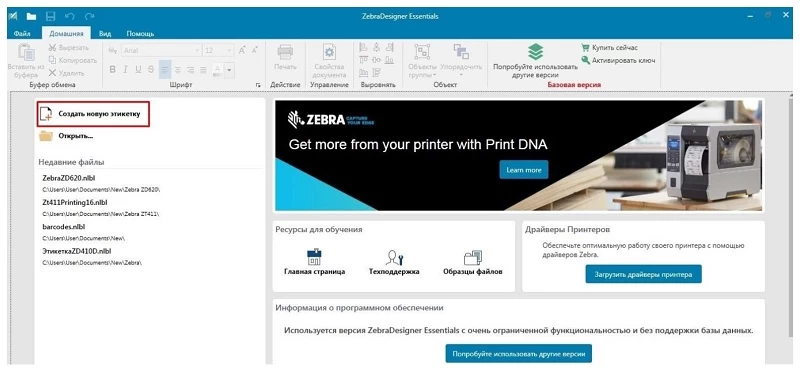
- Выбрать печатающее устройство и, если требуется, изменить настройки печати, нажав кнопку «Свойства принтера» (к корректировке параметров можно перейти перед печатью документа).
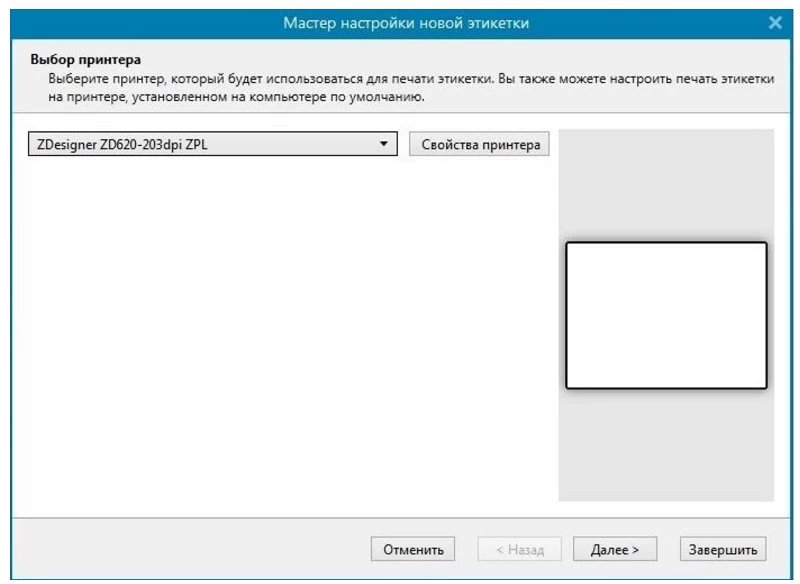
- Выбрать тип ленты, ориентацию печати и размер.
На этом установка внешних параметров завершена, и можно переходить к заполнению шаблона: размещению штрихкодов, текста, логотипов и другой графики.
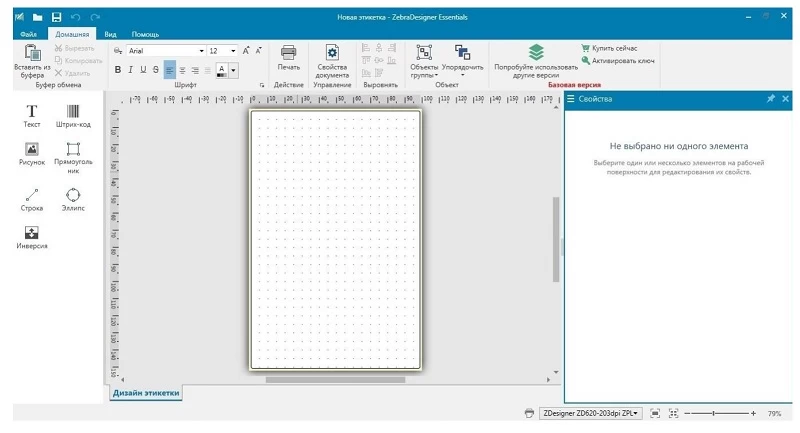
Чтобы распечатать готовую марку, необходимо открыть вкладку «Файл» в главном меню сверху и нажать «Печать». Откроется форма настройки параметров: скорость, количество этикеток, способ ввода переменных и т. д.
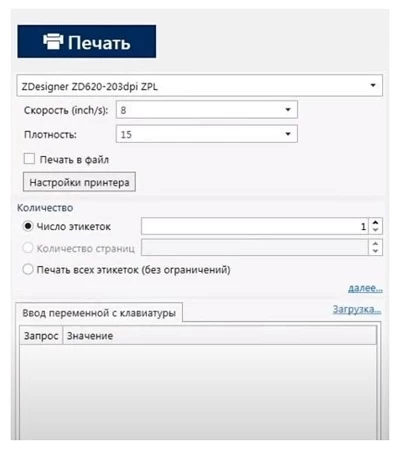
По завершении всех корректировок необходимо нажать клавишу «Печать». Устройство выпустит заданное количество одинаковых наклеек.
Печать с переменным временем
Зачастую на изделиях требуется указывать дату и время выпуска. Чтобы избавить пользователей от необходимости заполнять эти значения вручную, практически все модели Zebra оснащены встроенными часами для автоматической установки текущего времени при печати (режим RTC). Как смоделировать марку для печати в режиме RTC:
- Запустить редактор и добавить стандартные неизменные объекты (кодировку, название товара и др.).
- На панели слева выбрать инструмент «Текст» и вставить в макет отдельное текстовое поле.
- В появившемся справа окне «Свойства» выбрать «Источник» → «Данные» → «Текущее время» (время будет отображаться в том месте, где пользователь создал отдельное текстовое поле).
- В графе «Часы принтера» поставить флажок напротив пункта «Всегда использовать часы».
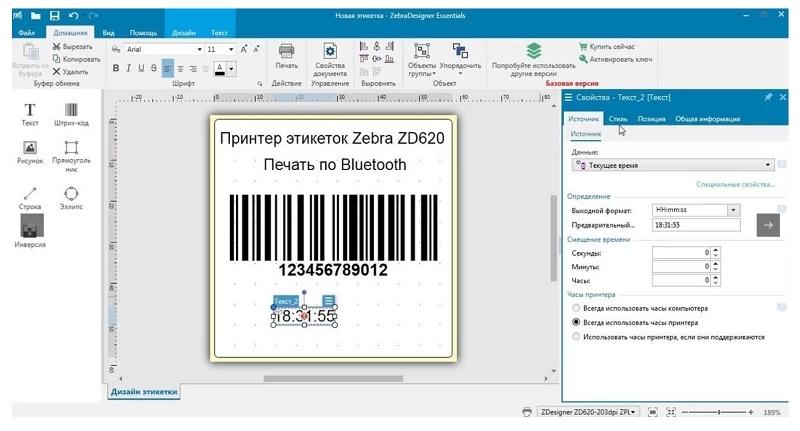
В поле с текущим временем должен использоваться шрифт, поддерживаемый устройством. Для этого в разделе «Свойства объекта» необходимо открыть вкладку «Стиль», а в ней выбрать любой доступный шрифт Зебра.
В редакторе ZD нет возможности объединить в одном поле часы и дату, поэтому второй объект придется добавлять отдельно и редактировать аналогичным образом.
